安装插件后,下一步就是开始使用。本指南向您展示如何使用已安装在站点上的插件。
插件通常会向您的仪表盘中添加新菜单项。在右侧的示例中,突出显示了插件的新菜单项。
然而,每个插件的开发方式都是不同的。某些插件会将其设置添加到现有选项(例如设置、工具或外观)中。某些插件可能将其设置添加到其他位置,比如编辑器。

在您的站点上至少安装一个插件后,您可以转至插件 → 已安装的插件,查看站点上所有插件的列表。
在此处,查找设置、查看详情、文档或支持(每个插件提供不同的链接)。这些菜单项通常会为您提供有关如何使用插件的信息:

友好的 WordPress.com 快乐的工程师会为您提供常规插件问题排查和支持服务。我们非常乐意查看您站点上有关第三方插件的常规设置并进行问题排查,但插件的程序设计者会为您提供更专业的支持。查看获取有关插件和主题的帮助,了解详情。
您可通过插件文件编辑器直接编辑已安装插件的代码。
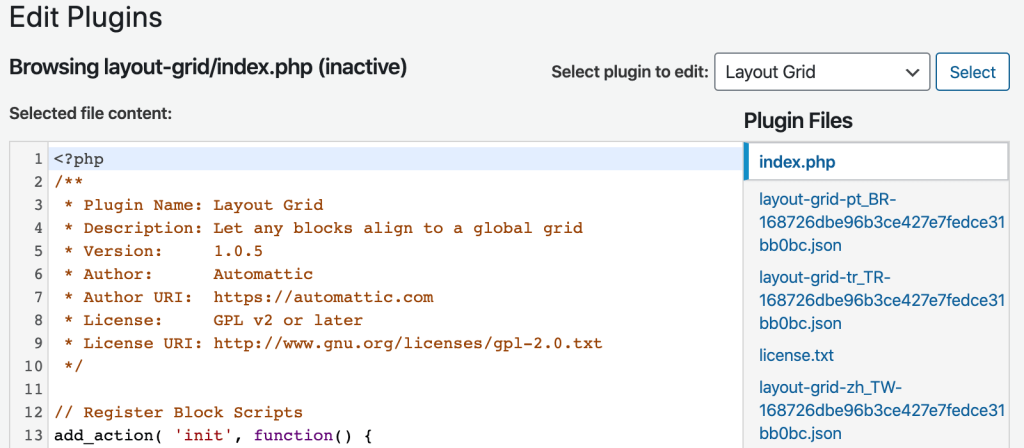
在仪表盘中,在插件或工具下找到插件文件编辑器(位置取决于主题。)
插件编辑器适用于具有高级编码/编程知识的站点所有者。直接编辑插件可能会导致不兼容问题,进而破坏您的站点,而且您的更改可能会在将来的更新中丢失。如果您必须直接编辑此插件,请使用文件管理器创建一个采用新名称的副本并保持原插件不变。这样,如果出现问题,您可以重新启用功能版本。
某些插件(例如 Jetpack 和 Akismet)会在您的站点上自动进行管理,因此无法在插件文件编辑器中直接编辑。